Cloudopslag is al geruime tijd in opkomst. Google Drive en Dropbox lopen duidelijk voorop, met andere cloudplatforms niet ver achter. In deze race heeft Microsoft ook een eigen OneDrive-platform ingebouwd. Microsoft, in zijn poging om OneDrive te promoten, levert Windows 10 met vooraf geïnstalleerde OneDrive. Dat gezegd hebbende, geven de meeste gebruikers, waaronder ikzelf, de voorkeur aan andere cloudoplossingen. Het probleem is dat Microsoft de gebruiker ervan weerhoudt om OneDrive van hun systemen te verwijderen. OneDrive op zichzelf is software die veel geheugen in beslag neemt, die veel systeembronnen en netwerkgegevens gebruikt en volledig overbodig is voor elke gebruiker die er geen gebruik van wil maken. Als u ook zo'n gebruiker bent die zich afvraagt hoe u OneDrive van hun systeem kunt uitschakelen of verwijderen, lees dan verder zoals we u vertellen hoe u OneDrive uit Windows 10 kunt verwijderen:
Verwijder OneDrive uit Windows 10 met de opdrachtprompt
- Open de opdrachtprompt met beheerdersrechten. Klik hiervoor met de rechtermuisknop op de opdrachtpromptoptie en klik op "Als administrator uitvoeren".
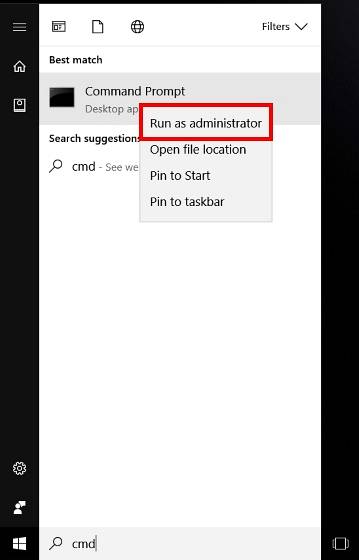
- Zodra het opdrachtpromptvenster wordt geopend, voer de volgende opdracht in om alle actieve exemplaren van OneDrive te sluiten.
taskkill / f / im OneDrive.exe
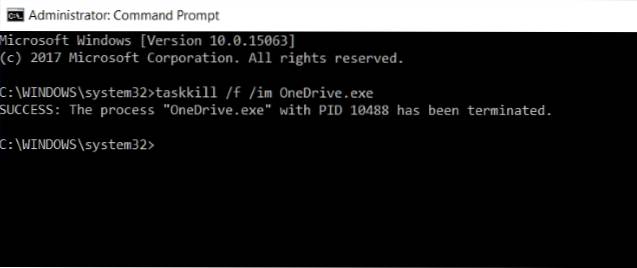
- Daarna, typ de volgende opdracht en druk op Enter om een stille verwijdering van OneDrive van uw systeem uit te voeren.
Als u een 32-bits Windows 10-systeem en typ vervolgens
% SystemRoot% \ System32 \ OneDriveSetup.exe / verwijderen
of als u een 64-bits Windows 10-systeem en typ vervolgens
% SystemRoot% \ SysWOW64 \ OneDriveSetup.exe / verwijderen
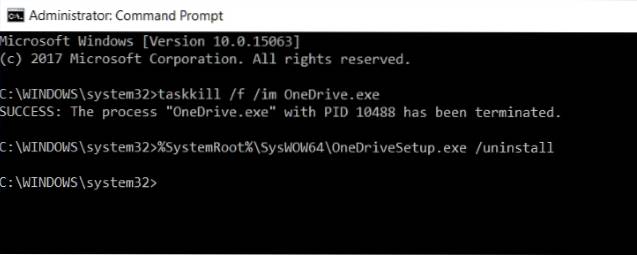
Houd er rekening mee dat, aangezien het een stille verwijdering is, u geen bevestigingsvenster of voortgangsbalk ziet, maar OneDrive wordt verwijderd van uw Windows 10-pc.
Verwijder OneDrive officieel in Windows 10 Creators Edition
Microsoft had zich de fout gerealiseerd om OneDrive met geweld op te leggen aan zijn gebruikers. Met de lancering van Windows 10 Creators Update 1703 (buildnummer 14986), Microsoft OneDrive is beschikbaar als zelfstandige applicatie, die gemakkelijk kunnen worden verwijderd via het Configuratiescherm. Volg hiervoor onderstaande stappen:
- Open het Configuratiescherm en selecteer "Programma's" om de lijst met geïnstalleerde programma's op uw systeem te openen.
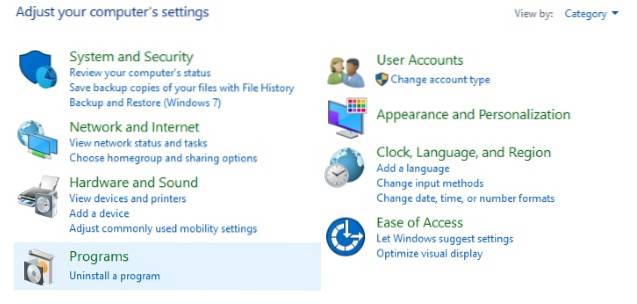
- Scroll naar beneden en selecteer "Microsoft OneDrive" van de lijst. Klik vervolgens op het "Verwijderen" knop in de lintbalk om de software van uw systeem te verwijderen.
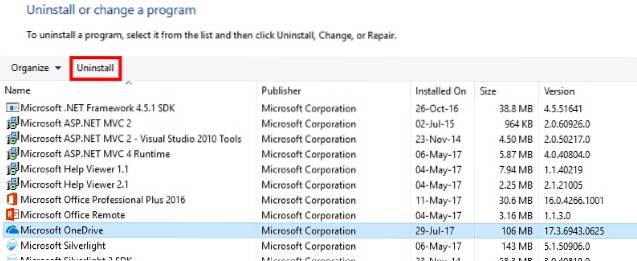
Verwijder OneDrive-restanten in Windows 10
Zelfs nadat de OneDrive-applicatie is verwijderd, blijven de map- en registervermeldingen op uw pc staan. Als zodanig kunt u ze verwijderen door de volgende opdrachten in het opdrachtpromptvenster in te voeren.
- Open de opdrachtprompt met beheerdersrechten.
- Typ de volgende opdrachten om alle aan OneDrive gerelateerde mappen en hun inhoud te verwijderen:
rd "% UserProfile% \ OneDrive" / Q / S rd "% LocalAppData% \ Microsoft \ OneDrive" / Q / S rd "% ProgramData% \ Microsoft OneDrive" / Q / S rd "C: \ OneDriveTemp" / Q / S
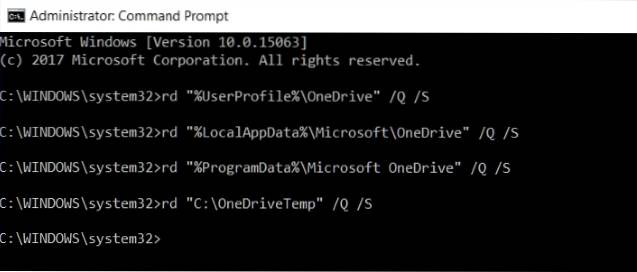
- Volgende, typ de volgende opdrachten om OneDrive te verwijderen uit de registersleutel van de mappenboom van de Verkenner:
REG Verwijder "HKEY_CLASSES_ROOT \ CLSID \ 018D5C66-4533-4307-9B53-224DE2ED1FE6" / f REG Verwijder "HKEY_CLASSES_ROOT \ Wow6432Node \ CLSID \ 018D5C66-4533-4307-9B53-224DE2ED1FE6"
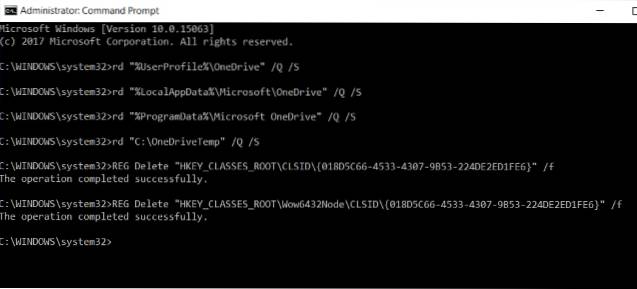
Herstel OneDrive naar uw pc
Als u van gedachten verandert en Microsoft OneDrive opnieuw op uw systeem wilt installeren, kunt u dat eenvoudig doen. Volg hiervoor onderstaande stappen:
- Voer het volgende pad in in uw bestandsverkenner:
% SystemRoot% \ SysWOW64 \
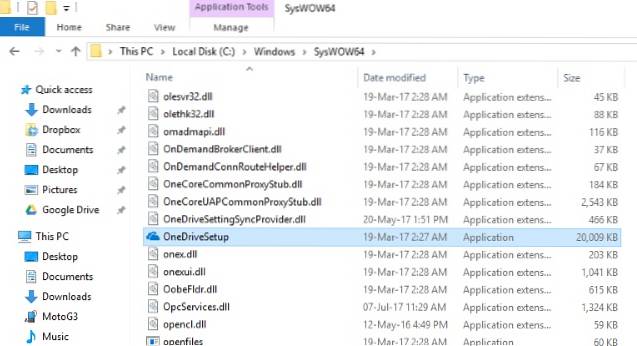
- Eenmaal daar, gewoon voer de OneDriveSetup.exe uit programma om Microsoft OneDrive eenvoudig op uw systeem te installeren.
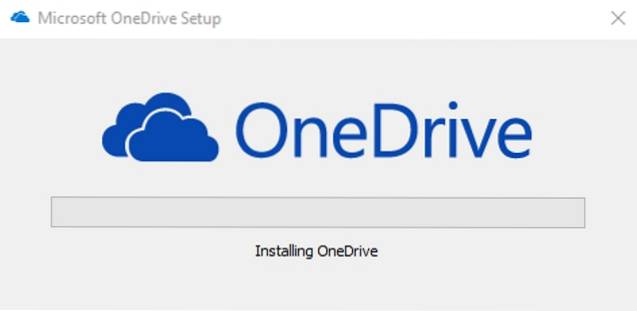
ZIE OOK: 10 beste cloudopslagservices die u kunt gebruiken
Verwijder OneDrive eenvoudig van uw Windows 10-pc
Hoewel Microsoft OneDrive een geweldige optie voor cloudopslag is, heeft u misschien liever iets anders. Wat uw redenen ook mogen zijn, u kunt nu eenvoudig OneDrive verwijderen uit Windows 10 en als u het niet volledig wilt verwijderen, kunt u OneDrive uitschakelen in Windows 10. Wat zijn uw redenen om OneDrive uit Windows 10 te verwijderen? Laat ons uw mening weten over OneDrive in Windows 10 in de opmerkingen hieronder.
 Gadgetshowto
Gadgetshowto



